विंडोज 10 में बैटरी सेवर कैसे सक्षम करें
विंडोज 10 एक विशेष फीचर के साथ आता है जिसे बैटरी सेवर कहा जाता है। इसका उद्देश्य बैकग्राउंड ऐप गतिविधि को सीमित करके और अपने डिवाइस हार्डवेयर को पावर सेविंग मोड में डालकर आपके पीसी की बैटरी को बचाना है। बैटरी चालू होने पर या इसे मैन्युअल रूप से चालू करने पर बैटरी सेवर को स्वचालित रूप से सक्षम करना संभव है। यहां कैसे।
विज्ञापन
आउट-ऑफ़-द-बॉक्स, बैटरी सेवर अक्षम है। आपको इसे मैन्युअल रूप से चालू करना होगा, या इसे कॉन्फ़िगर करना होगा ताकि बैटरी निर्दिष्ट पावर प्रतिशत से नीचे गिरने पर यह स्वचालित रूप से सक्षम हो जाए। इन सेटिंग्स को सेटिंग ऐप में बदला जा सकता है।
विंडोज 10 में बैटरी सेवर को सक्षम करने के लिए, निम्न कार्य करें।
- जब आपका उपकरण बैटरी पर चल रहा हो, तो आपको टास्कबार के सूचना क्षेत्र में बैटरी आइकन देखना चाहिए। निम्नलिखित फ्लाईआउट देखने के लिए इसे क्लिक करें:

- इस सुविधा को चालू करने के लिए बैटरी सेवर बटन पर क्लिक करें।
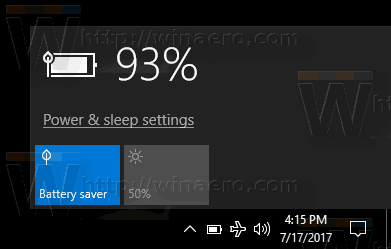
वैकल्पिक रूप से, आप विन + ए को खोलने के लिए दबा सकते हैं कार्रवाई केंद्र और उपयुक्त का उपयोग करें त्वरित कार्रवाई बटन जैसा कि नीचे दिया गया है।
अंत में, आप सेटिंग्स का उपयोग करके बैटरी सेवर को कॉन्फ़िगर कर सकते हैं। वहां, आप सुविधा को मैन्युअल रूप से सक्षम कर सकते हैं और आवश्यकता पड़ने पर इसे स्वचालित रूप से सक्षम करने के लिए विकल्प सेट कर सकते हैं।
सेटिंग्स का उपयोग करके विंडोज 10 में बैटरी सेवर सक्षम करें
- को खोलो सेटिंग ऐप.

- सिस्टम -> बैटरी पर जाएं।
- दाईं ओर आपको बैटरी सेवर से संबंधित कई विकल्प दिखाई देंगे। बैटरी सेवर को अभी सक्षम करने के लिए, स्विच चालू करें अगले चार्ज तक बैटरी सेवर की स्थिति. यह बैटरी सेवर सुविधा को तुरंत सक्षम कर देगा।
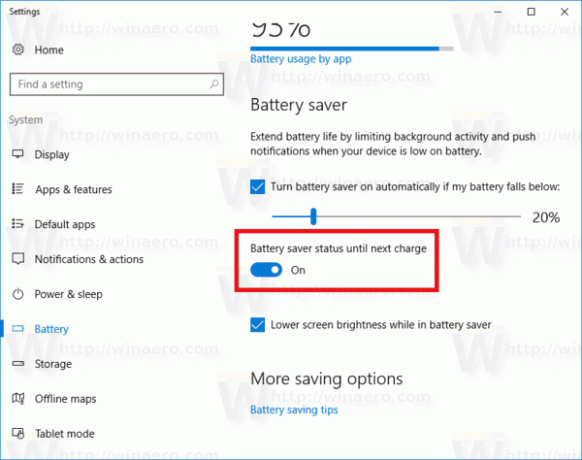
- स्वचालित बैटरी सेवर सुविधा को सक्षम करने के लिए, चेक बॉक्स पर टिक करें अगर मेरी बैटरी नीचे गिरती है तो बैटरी सेवर अपने आप चालू करें: और वांछित बैटरी प्रतिशत सेट करने के लिए स्लाइडर का उपयोग करें। एक बार जब बैटरी स्तर निर्दिष्ट प्रतिशत से नीचे गिर जाता है, तो बैटरी सेवर सुविधा स्वचालित रूप से सक्षम हो जाएगी।
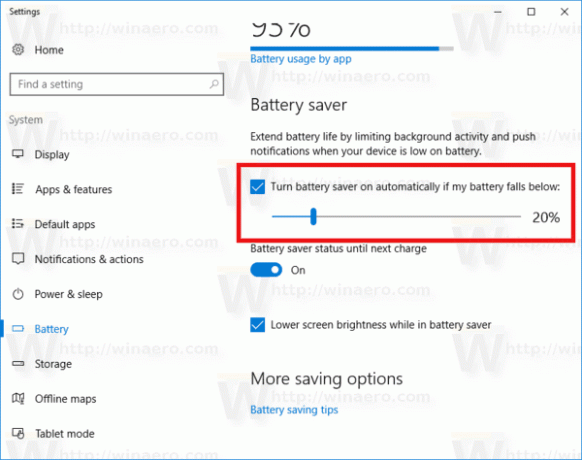
युक्ति: बैटरी सेवर विकल्पों को शीघ्रता से प्रबंधित करने के लिए, आप सीधे सेटिंग में बैटरी पृष्ठ खोलने के लिए एक विशेष शॉर्टकट बना सकते हैं। यहां बताया गया है कि यह कैसे किया जा सकता है।
विंडोज 10 में बैटरी सेवर शॉर्टकट बनाएं
अपने डेस्कटॉप पर खाली जगह पर राइट क्लिक करें। संदर्भ मेनू में नया - शॉर्टकट चुनें (स्क्रीनशॉट देखें)।

शॉर्टकट लक्ष्य बॉक्स में, निम्नलिखित टाइप या कॉपी-पेस्ट करें:
Explorer.exe एमएस-सेटिंग्स: बैटरीसेवर
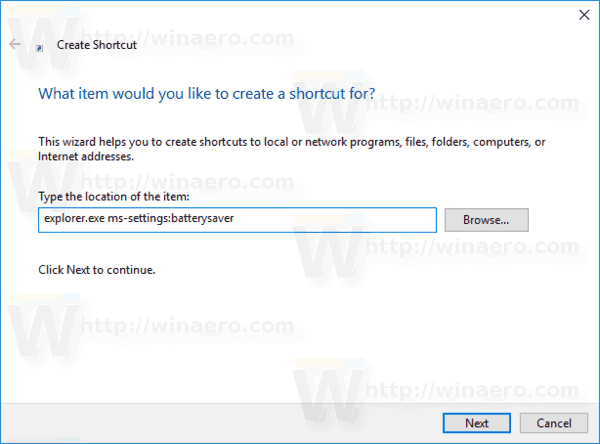
उपरोक्त आदेश एक विशेष एमएस-सेटिंग्स कमांड है, जिसका उपयोग वांछित सेटिंग्स पृष्ठ को सीधे खोलने के लिए किया जा सकता है। विवरण के लिए निम्नलिखित लेख देखें:
- विंडोज 10 क्रिएटर्स अपडेट में एमएस-सेटिंग्स कमांड
- विंडोज 10 में कोई भी सेटिंग पेज खोलने के लिए शॉर्टकट बनाएं
अपने शॉर्टकट के नाम के रूप में "बैटरी सेवर" का प्रयोग करें। दरअसल, आप अपनी पसंद का कोई भी नाम इस्तेमाल कर सकते हैं।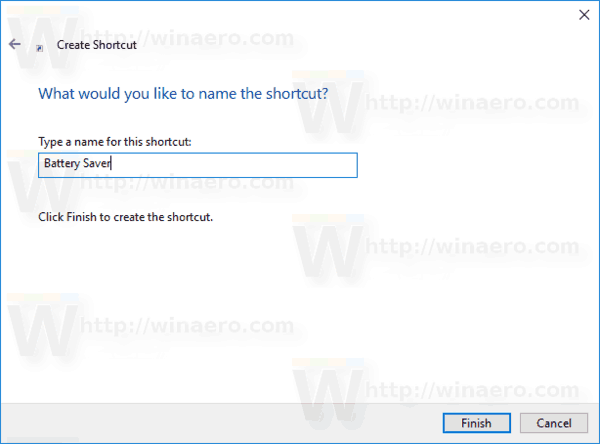
आपके द्वारा बनाए गए शॉर्टकट पर राइट-क्लिक करें और उसका आइकन बदलें। फ़ाइल में एक उपयुक्त चिह्न मौजूद है %SystemRoot%\System32\taskbarcpl.dll.
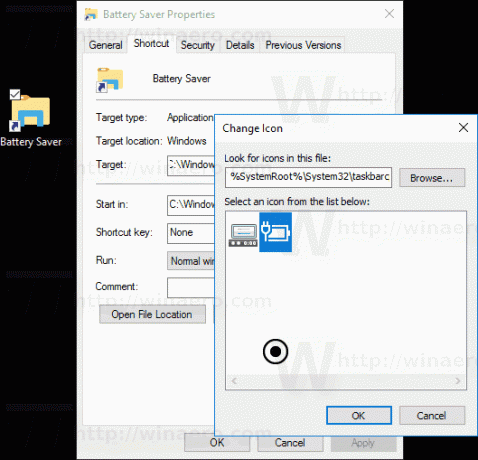
अब, आप इस शॉर्टकट को किसी भी सुविधाजनक स्थान पर ले जा सकते हैं, इसे टास्कबार या स्टार्ट करने के लिए पिन करें,सभी ऐप्स में जोड़ें या त्वरित लॉन्च में जोड़ें (देखें कि कैसे त्वरित लॉन्च सक्षम करें). आप भी कर सकते हैं एक वैश्विक हॉटकी असाइन करें अपने शॉर्टकट के लिए।
बस, इतना ही।

